Być może przesyłasz dużo zdjęć na Instagram i chcesz je zapisać na swoim komputerze. Jak więc zapisywać zdjęcia z Instagrama na PC? Ten post zapewni 2 metody pobierania zdjęć z Instagrama na PC i zaoferuje narzędzie do pobierania zdjęć z Instagrama na Androida.
Według Wikipedii setki milionów użytkowników codziennie przesyła zdjęcia na Instagram, w tym niektórzy artyści, gwiazdy filmowe itp. Jeśli śledziłeś celebrytów, które lubisz, możesz zapisać ich zdjęcia z Instagrama na swoim urządzeniu. Aby rozwiązać ten problem, ten post nauczy Cię, jak zapisywać zdjęcia z Instagrama na komputerze. Zaczynajmy!
Jak zapisywać zdjęcia z Instagrama na komputerze
Aby pobrać zdjęcia z Instagrama, potrzebujesz narzędzia do pobierania zdjęć z Instagrama. Tutaj polecam Ingramera. Umożliwia pobieranie zdjęć, filmów, profili historii i IGTV z Instagrama. Chcesz nakręcić film na Instagramie? Wypróbuj MiniTool MovieMaker opracowany przez MiniTool.
Oto jak pobierać zdjęcia z Instagrama na PC.
Krok 1. Przejdź do Instagrama i znajdź zdjęcie, które chcesz pobrać.
Krok 2. Kliknij trzy kropki i wybierz Kopiuj link opcja z listy rozwijanej.
Krok 3. Otwórz witrynę Ingramer i najedź myszą na Narzędzia aby wybrać Instagram Downloader .
Krok 4. Umieść adres URL zdjęcia na Instagramie w polu wyszukiwania i kliknij SZUKAJ przycisk.
Krok 5. Następnie kliknij Pobierz przycisk, aby zapisać to zdjęcie.
Jeśli chcesz zmienić rozmiar tego zdjęcia, przeczytaj ten post:Jak zmienić rozmiar obrazu w Photoshopie i 2 alternatywne metody.
Jak pobrać wszystkie zdjęcia z Instagrama
Jeśli chcesz pobrać wszystkie zdjęcia z Instagrama jednocześnie, korzystanie z Ingramera może być kłopotliwe. Dlatego możesz potrzebować lepszego narzędzia do pobierania obrazów na Instagramie. Downloader dla Instagram™ + Direct Message byłby świetną opcją. Dzięki niemu możesz zapisywać zdjęcia na Instagramie jednym kliknięciem.
Wykonaj następujące kroki, aby dowiedzieć się, jak pobrać wszystkie zdjęcia z Instagrama jednocześnie.
Krok 1. Uruchom przeglądarkę Chrome, przejdź do Chrome Web Store i znajdź Downloader for Instagram™ + Direct Message.
Krok 2. Zainstaluj to rozszerzenie i zaloguj się na Instagramie.
Krok 3. Znajdź swoją ulubioną gwiazdę i wejdź na jej stronę główną.
Krok 4. Kliknij tę ikonę i kliknij Pobierz przycisk, aby zapisać wszystkie zdjęcia na Instagramie. Jeśli ta ikona się nie pojawi, musisz odświeżyć tę stronę internetową.
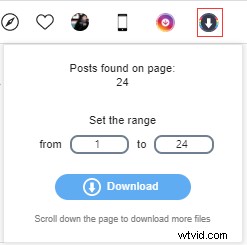
Jak pobierać zdjęcia z Instagrama na Androida
Jeśli jesteś użytkownikiem Androida, wypróbuj FastSave na Instagram, aby zapisywać zdjęcia na Instagramie. Korzystając z niego, możesz szybko pobrać zdjęcia, filmy i historie z Instagrama na swój telefon.
Wykonaj poniższe czynności, aby dowiedzieć się, jak pobierać zdjęcia z Instagrama na Androida.
Krok 1. Pobierz i zainstaluj aplikację FastSave na Instagram i włącz ją.
Krok 2. Uruchom aplikację Instagram i skopiuj adres URL zdjęcia.
Krok 3. Następnie zdjęcie z Instagrama zostanie pobrane automatycznie.
Powiązany artykuł:3 wskazówki, jak publikować wiele zdjęć na Instagramie.
Wniosek
To wszystko o tym, jak zapisywać zdjęcia z Instagrama na komputerze. Czy nauczyłeś się pobierać wiele zdjęć z Instagrama?
Jeśli masz lepsze sugestie dotyczące tego posta, nie zapomnij powiedzieć nam w sekcji komentarzy!
